Partie II – Chap 3d
Composez vos nuanciers de couleur
Photoshop permet la réalisation et la sauvegarde de vos nuanciers. Tout d’abord, ouvrez le nuancier avec .
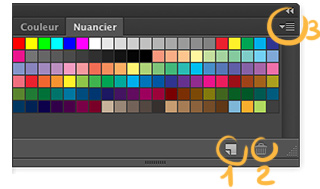
1 – Ajoute une nouvelle couleur au nuancier, en prenant en compte la couleur que vous avez actuellement en couleur de premier plan.
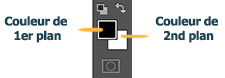
2 – Supprimer une couleur. Faites simplement glisser le carré qui la représente vers la poubelle.
3 – Les options qui vont vous permettre de sauvegarder et de charger vos nuanciers :
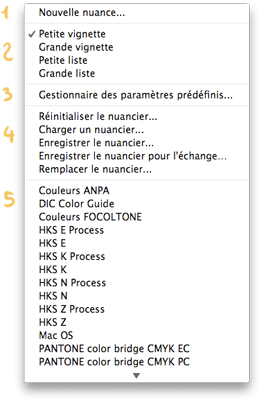
1 – ajoute une couleur dans le nuancier, en se servant de la couleur de premier plan choisie.
2 – Pour gérer l’affichage de votre nuancier. Avec de petites ou de grosses vignettes, ou plus intéressant pour certains, en liste, ce qui permet d’avoir le nom de la couleur à côté.
3 – Le gestionnaire des paramètres prédéfinis permet de gérer le groupe de couleur qui apparaît par défaut dans la fenêtre des nuanciers.
4 – va remettre le nuancier par défaut.
va ajouter le nuancier choisi à celui déjà affiché.
, l’extension est en .ACO.
vous permet de récupérer votre nuancier avec un autre logiciel comme Illustrator ou InDesign. Le fichier sera enregistré en .ASE, Swatch Exchange.
va remplacer l’ancien nuancier par le nouveau choisi.
5 – La liste des nuanciers par défaut. Si vous avez à utiliser des couleurs particulières, comme celles issues de la gamme PANTONE, ou encore les couleurs web sécurisées. En dessous se trouvera également les nuanciers que vous avez créés et rangés dans le répertoire par défaut de Photoshop. Si jamais vous n’en trouvez plus le lien, il se trouve sur votre ordinateur dans votre répertoire Photoshop/Presets/Color Swatch.
Récupérer les couleurs d’une image
Avec un peu d’astuce, Photoshop vous offre la possibilité de récupérer le nuancier d’une image, qu’elle soit une illustration ou une photo. Pour cela ouvrez l’image en question, dans notre cas ce sera la jolie Clem :

→ TÉLÉCHARGEZ LE FICHIER SOURCE
Puis allez dans le menu d’enregistrement pour le web avec ALT SHIFT CTRL S.
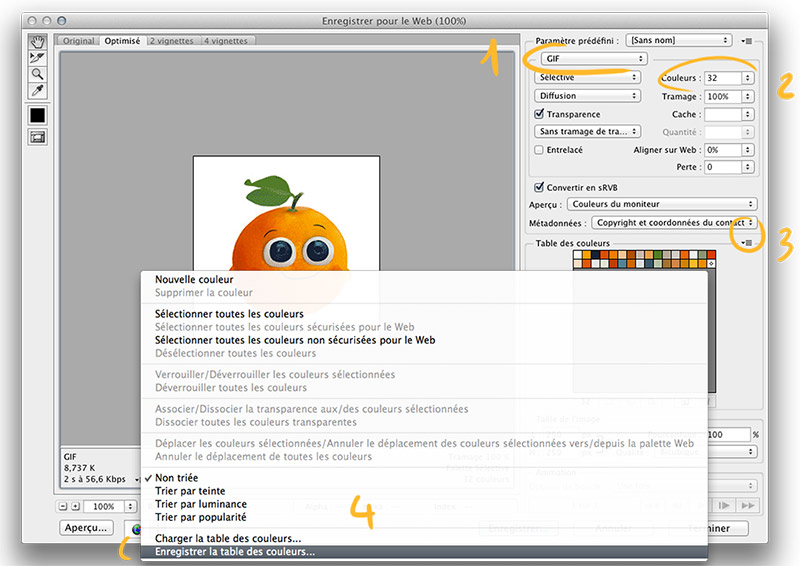
1 – Choisissez gif comme extension de sortie afin de bénéficier des couleurs indexées.
2 – Indiquez le nombre de couleur que vous souhaitez conserver dans votre nuancier.
3 et 4 – Puis enregistrez où bon vous semble, la table de couleur en .ACT.
Il ne vous reste plus qu’à charger ce fichier dans le nuancier et à vous les couleurs de Clem !
Félicitation ! Vous avez désormais la possibilité de concevoir des nuanciers et de les sauvegarder pour utiliser ses couleurs dans une autre œuvre. Comme par exemple pour la conception d’une série d’image dont les couleurs doivent s’intégrer à la charte graphique d’un site web, d’une plaquette ou tout autre projet.


0 Commentaires